极速指南:一键清空IE浏览器缓存的妙招
作者:佚名 来源:未知 时间:2024-12-05
在现代互联网时代,浏览器已经成为我们日常生活中不可或缺的工具。而Internet Explorer(IE)作为早期主流的浏览器之一,尽管现在逐渐被其他更先进的浏览器所取代,但仍然有许多用户在使用它。然而,IE浏览器在使用过程中会产生大量的缓存文件,这些缓存文件不仅占用硬盘空间,还可能导致浏览器运行缓慢或出现各种问题。因此,定期清理IE缓存是提高浏览器性能和稳定性的重要措施。下面,我们就来详细了解一下如何快速清理IE缓存。

首先,我们需要明确什么是IE缓存。IE缓存是指Internet Explorer浏览器在浏览网页时,为了加快加载速度而自动保存在本地硬盘上的数据。这些数据包括网页的HTML文件、图片、脚本等。当你在下次访问同一个网页时,浏览器可以直接从缓存中读取这些数据,而不需要再次从互联网上下载,从而大大提高了浏览速度。然而,随着时间的推移,这些缓存文件会越来越多,占用大量的硬盘空间,甚至可能导致浏览器运行缓慢或出现崩溃的情况。因此,定期清理IE缓存是非常必要的。
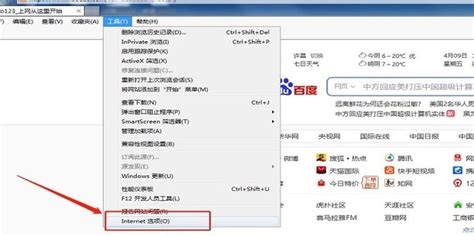
接下来,我们介绍如何快速清理IE缓存。根据不同的IE版本,清理缓存的方法可能略有不同,但大体上可以分为以下几个步骤:

对于IE9及以上版本的用户,可以通过以下步骤来清理缓存:
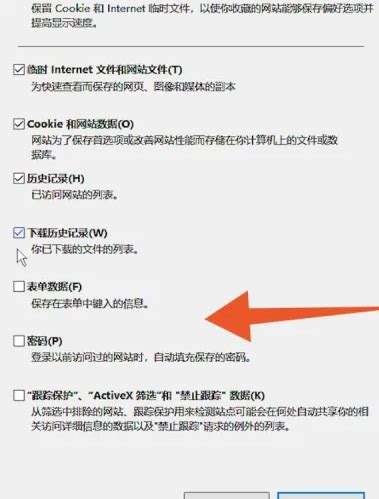
第一步,打开IE浏览器。在浏览器的右上角找到齿轮状的“工具”图标,点击它。
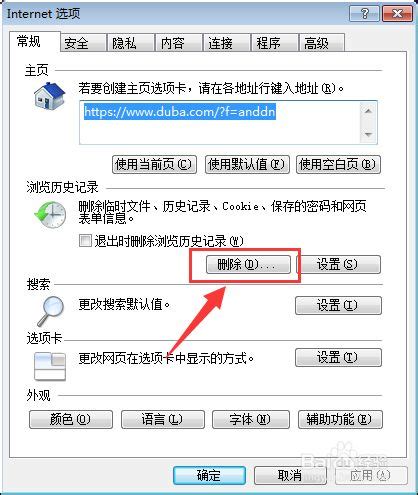
第二步,在弹出的下拉菜单中,选择“Internet选项”。
第三步,在打开的“Internet选项”窗口中,我们可以看到多个选项卡。点击“常规”选项卡。
第四步,在“常规”选项卡中,找到“浏览历史记录”部分。这里有几个按钮,包括“删除”和“设置”。
第五步,点击“删除”按钮。在弹出的“删除浏览的历史记录”窗口中,我们可以看到多个可以删除的项目,包括“临时Internet文件和网站文件”、“Cookie和网站数据”、“历史记录”等。勾选“临时Internet文件和网站文件”选项,以确保我们清理的是缓存文件。
第六步,点击“删除”按钮。此时,IE浏览器会开始清理缓存文件。这个过程可能需要一些时间,取决于你缓存文件的大小和数量。
第七步,清理完成后,关闭“删除浏览的历史记录”窗口和“Internet选项”窗口。现在,你的IE缓存已经被成功清理了。
对于IE8及以下版本的用户,清理缓存的步骤略有不同:
第一步,同样打开IE浏览器。在浏览器的右上角找到“工具”菜单,点击它。
第二步,在弹出的下拉菜单中,选择“Internet选项”。
第三步,在打开的“Internet选项”窗口中,点击“删除文件”按钮。这个按钮位于“浏览历史记录”部分。
第四步,在弹出的“删除文件”窗口中,勾选“删除所有脱机内容”选项(如果你的目的是彻底清理缓存,建议勾选此选项)。然后点击“确定”按钮。
第五步,IE浏览器会开始清理缓存文件。这个过程同样需要一些时间。
第六步,清理完成后,关闭所有打开的窗口。现在,你的IE缓存也已经被成功清理了。
除了通过IE浏览器内置的清理功能来清理缓存外,我们还可以使用一些第三方工具来快速清理IE缓存。这些工具通常具有更强大的清理能力和更多的清理选项,可以帮助我们更彻底地清理IE缓存和其他垃圾文件。在选择第三方工具时,建议选择知名度高、口碑好的工具,并确保其来源可靠、无病毒和恶意软件。
此外,为了保持IE浏览器的性能和稳定性,除了定期清理缓存外,我们还可以采取以下措施:
1. 禁用不必要的插件和扩展:过多的插件和扩展会占用浏览器资源,导致浏览器运行缓慢。因此,建议只启用必要的插件和扩展。
2. 更新浏览器版本:随着IE浏览器的不断更新,新版本通常会修复一些已知的问题和漏洞,提高浏览器的性能和安全性。因此,建议定期检查并更新你的IE浏览器版本。
3. 清理Cookie和网站数据:除了缓存文件外,Cookie和网站数据也是占用硬盘空间的重要因素。定期清理这些数据可以帮助我们释放更多的硬盘空间,并提高浏览器的隐私安全性。
4. 使用隐私模式浏览:隐私模式是一种不保存浏览历史记录、Cookie和网站数据的浏览方式。如果你对隐私安全有较高的要求,可以在使用IE浏览器时启用隐私模式。
5. 卸载不必要的软件:过多的软件会占用系统资源,导致浏览器运行缓慢。因此,建议定期卸载不必要的软件,以释放更多的系统资源。
总之,定期清理IE缓存是提高浏览器性能和稳定性的重要措施。通过按照上述步骤操作,我们可以快速清理IE缓存并释放硬盘空间。同时,我们还可以采取其他措施来保持IE浏览器的性能和安全性。希望这篇文章能帮助你更好地管理你的IE浏览器并享受更流畅的浏览体验。
- 上一篇: 怎样将百度贴吧的表情导入到QQ中使用?
- 下一篇: 解锁新版妖姬:掌握8个必胜技巧






























